Als u op zoek bent naar een gemakkelijke manier om eenvoudig duplicaten in Google Drive te vinden, lees dan verder, want we hebben enkele van de beste methoden gedeeld die u kunt proberen.
Google Drive is een geweldig platform om uw afbeeldingen en video's veilig op te slaan. U moet veel afbeeldingen, documenten, audio en video's hebben opgeslagen in Google Drive. Maar heeft u er ooit aan gedacht om de gegevens in uw Google Drive te filteren? Het kan heel veel dubbele bestanden bevatten die u van de verschillende platforms hebt ontvangen of de bestanden die u hebt bewerkt, hebben mogelijk een duplicaat gemaakt.
Wat als je duizenden duplicaten hebt in Google Drive? Door er alleen maar aan te denken om het schoon te maken, ben je moe geworden, maar het klinkt alleen maar vermoeiend. In werkelijkheid is het dat niet. Hieronder vindt u de methoden die u kunnen helpen bij het vinden van dubbele bestanden in Google Drive.
Duplicaten vinden in Google Drive {Snelle en gemakkelijke methoden}
Hier hebben we de gemakkelijkste methoden vermeld waarmee u dubbele bestanden in Google Drive kunt vinden.
1. Duplicaten handmatig uit Google Drive verwijderen
Als u op zoek bent naar een oplossing om handmatig duplicaten in Google Drive te vinden, volg dan de onderstaande stappen. Hoewel we niemand aanraden om deze methode te gebruiken, omdat het erg tijdrovend en frustrerend is.
Laten we na de disclaimer eens kijken hoe u de dubbele bestanden in Google Drive kunt vinden.
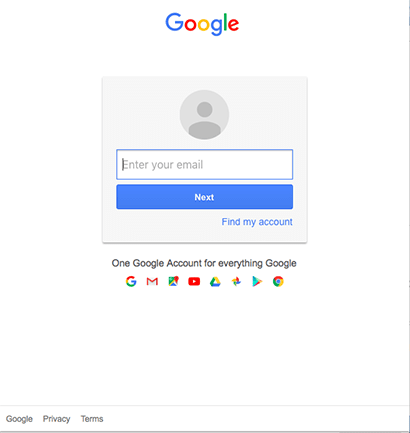
- Open uw Google Drive en klik op de optie 'zoeken'.
- Zodra u op de optie 'zoeken' klikt, kunt u verschillende bestandsopties vinden. (met behulp van de bestandsoptie kunt u de zoekopdracht filteren en het platform beperken om alleen naar het geselecteerde bestand te zoeken).
- Nadat u het bestandstype hebt geselecteerd, typt u nu de naam van de bestanden waarvoor u wilt controleren.
- Alle bestanden met vergelijkbare namen verschijnen op het scherm.
- Als de lijst uit duplicaten bestaat, kunt u deze selecteren en verwijderen.
Zo kunt u handmatig dubbele bestanden vinden in Google Drive. Anders dan deze methode kunt u zelfs elk afzonderlijk bestand in uw Google Drive controleren en vervolgens verwijderen.
Lees ook: 15 Beste Junk File Cleaner voor Windows 10/8/7
2. Duplicaten automatisch uit Google Drive verwijderen
De volgende methode is heel eenvoudig en minder tijdrovend in vergelijking met de handmatige methode. Alles wat je nodig hebt is een dubbele fotozoeker voor Windows of een hulpmiddel voor het zoeken naar bestanden. Met behulp van de software reinigt u het systeem eenvoudig in slechts enkele minuten.
Er zijn tal van dubbele schonere software beschikbaar op internet die u kunt gebruiken. Voordat u software kiest, raden we u aan eerst de recensies en aanbiedingen van de software te lezen. Omdat er veel software kan zijn die geweldige functies biedt tegen zeer lage kosten. U moet de beste software binnen uw budget kiezen in plaats van nutteloze software te gebruiken.
Nadat je eindelijk de software hebt gekozen, hoef je alleen maar de eenvoudige stappen te volgen die we hieronder hebben genoemd en gemakkelijk de dubbele bestanden van Google Drive te verwijderen.
- Nadat u de installatie hebt voltooid, voert u de software uit.
- Op de startpagina ziet u een scanknop. Filter de scan en druk vervolgens op de scanknop. (door op de scanknop te drukken kunt u desgewenst het hele apparaat scannen).
- Nadat u een bepaalde locatie voor een scan heeft geselecteerd, kunt u vanuit die map het resultaat bekijken.
- Vanuit de lijst met duplicaten die op het scherm is verschenen, kunt u de software autoriseren om het duplicaat te verwijderen of u kunt handmatig selecteren voor de duplicaten en ze verwijderen.
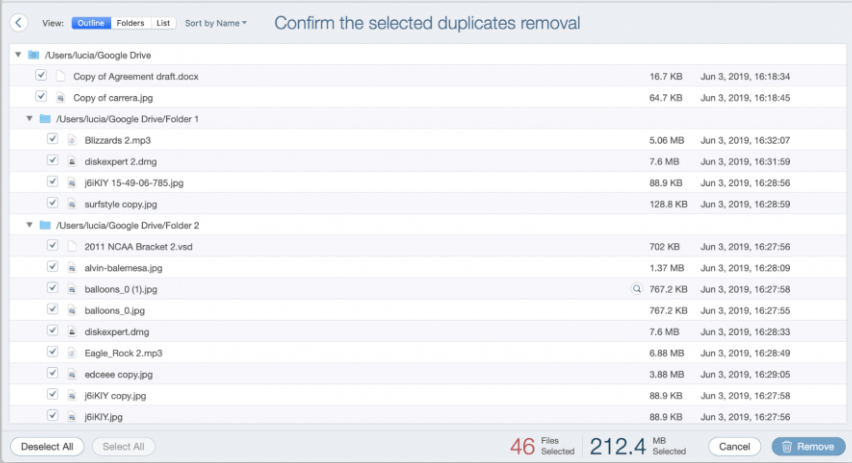
Er kunnen veel dubbele schonere software zijn die mogelijk niet de functie van aanpasbare of filterzoekfunctie bieden. Dus je moet goed controleren voordat je ze installeert.
Lees ook: 13 Beste Disk Space Analyzer-software voor Windows in 2021
Laatste woorden: dubbele bestanden zoeken en verwijderen in Google Drive
Door naar de bovengenoemde methoden te kijken, kunt u eenvoudig de oplossing vinden voor: dubbele bestanden vinden in Google Drive. Afhankelijk van uw gemak en behoefte kunt u de methode kiezen en de duplicaten gemakkelijk vinden en verwijderen. We hopen dat je dit artikel nuttig vindt. Als u suggesties heeft over dit onderwerp, kunt u deze in het opmerkingengedeelte schrijven.